İçindekiler
Google Chrome, hem kullanıcı dostu hem de pratik birçok özelliğe sahiptir. Bu özelliklerden biri, Chrome'un tüm menülerini ve ayarlarını kendi dilinizde görüntülemek veya içeriğini farklı dillerde görüntülemek için dilini değiştirme yeteneğidir.
Daha spesifik olarak, Chrome kullanıcı arayüzünün görüntüleme dilini yerel dilimize değiştirebiliriz, bu da İngilizce konuşmayan birçok kişi için oldukça kullanışlıdır. İçerik çevirisi Chrome'un bir başka kullanışlı özelliğidir, çünkü bir web sayfasının içeriğini istediğimiz dile çevirir, bu da materyalin yazıldığı dili konuşmayan kişiler için yararlıdır.
Bu eğitim, Google Chrome kullanıcı arayüzünü ve içeriğini tercih ettiğiniz dilde nasıl görüntüleyeceğinize ilişkin talimatları içerir.
Chrome Menülerinin ve İçeriğinin Görüntüleme Dili Nasıl Değiştirilir?
Chrome dilini değiştirme özelliği Chrome'un hem Android hem de masaüstü sürümlerinde mevcuttur ve bu eğitimde her iki sürümde de dil ayarlarının nasıl değiştirileceği gösterilecektir.
Masaüstünde Chrome Dili Nasıl Değiştirilir.
Masaüstü için Chrome'u menülerini farklı bir dilde görüntülemeye zorlamak veya web içeriğini kendi dilinize çevirmeyi önermek için aşağıdaki adımları izleyin:
1. Yeni bir sekme açın ve şunu yazın chrome://settings/languages adres çubuğuna girin ve Girin dil ayarlarına erişmek için.

2. Altındaki açılır menü diline tıklayın diller .
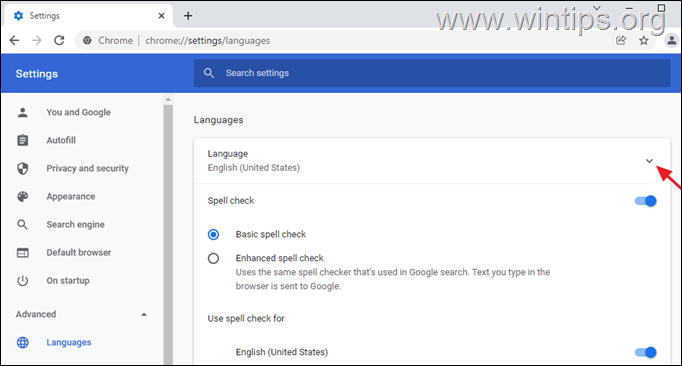
3. Gerekli dil listede görünmüyorsa, eklemek için aşağıdaki adımları izleyin.
3a. Tıklayınız Dil ekleme seçenek.
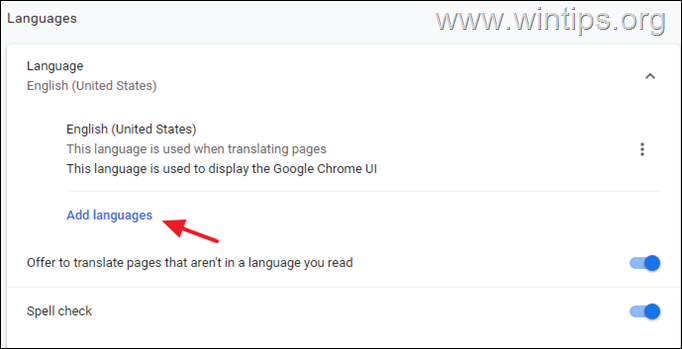
3b. Listeden istediğiniz dili bulun (veya arayın) ve onay kutusuna tıklayarak yanına tıklayın. Ardından Ekle.
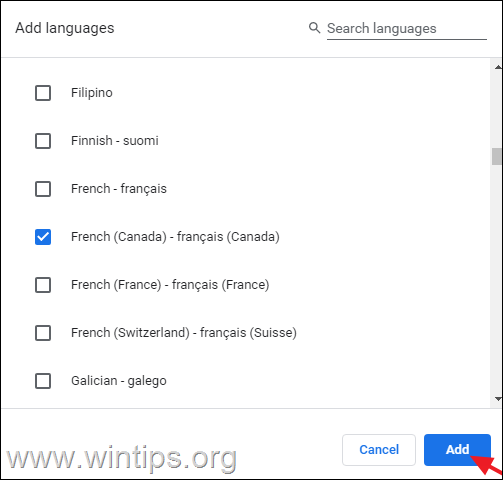
4. Chrome'un görüntülemesini istediğiniz dilin yanındaki üç noktayı tıklayın.
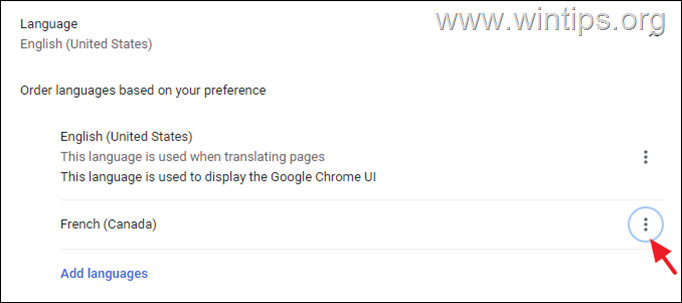
5. Yanındaki onay kutusuna tıklayın Google Chrome'u bu dilde görüntüleme Ekran dili olarak ayarlamak için *
Not: İsteğe bağlı olarak ve isterseniz, "Sayfaları bu dile çevirmeyi teklif et" seçeneğini işaretleyebilirsiniz.
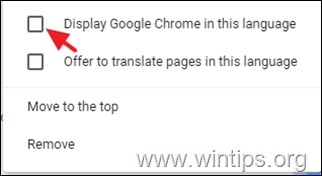
6. Son olarak tıklayın Yeniden Başlatma Google Chrome'u yeniden başlatmak ve değişiklikleri uygulamak için.
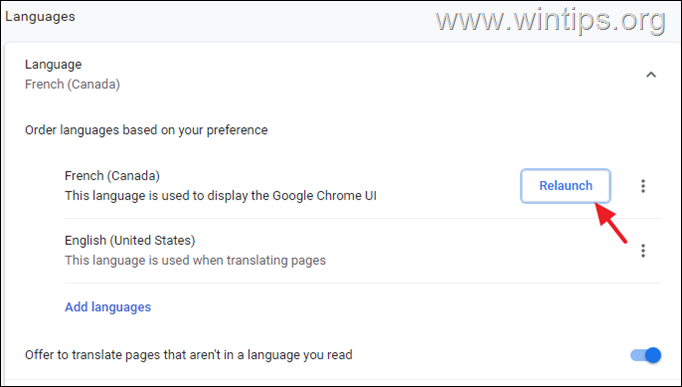
Mobil Cihazlarda Chrome Dili Nasıl Değiştirilir?
Masaüstü için Chrome'u menüleri kendi dilinizde görüntülemeye zorlamak için aşağıdaki adımları izleyin:
1. Üç noktaya tıklayın  öğesini seçin ve sağ üst köşedeki Ayarlar menü seçeneklerinde.
öğesini seçin ve sağ üst köşedeki Ayarlar menü seçeneklerinde.
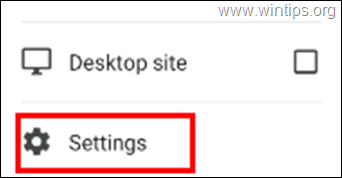
2. Gelişmiş seçeneklere kaydırın ve Diller.
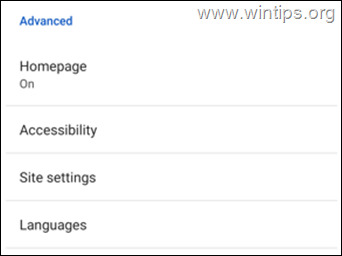
3. Gerekli dil listede mevcut değilse Dil ekleyin seçenek.
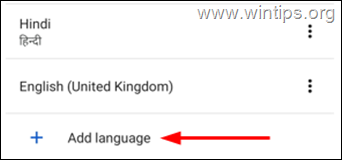
4. Sağ üstteki arama simgesine dokunun ve dil adı ve üzerine dokunarak seçin.
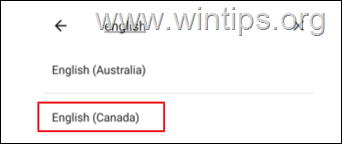
5. Son olarak, üzerine dokunun üç nokta öğesini istediğiniz dilin sağ tarafına getirin ve Başa geç.
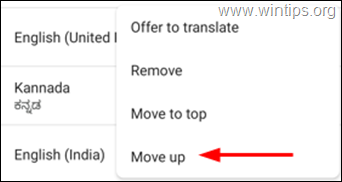
İşte bu kadar! Bu rehberin size yardımcı olup olmadığını, deneyiminizle ilgili yorumunuzu bırakarak bana bildirin. Lütfen başkalarına yardımcı olmak için bu rehberi beğenin ve paylaşın.

Andy Davis
Windows hakkında bir sistem yöneticisinin günlüğü





